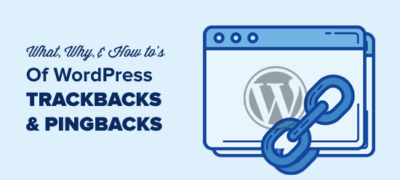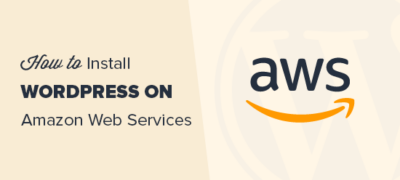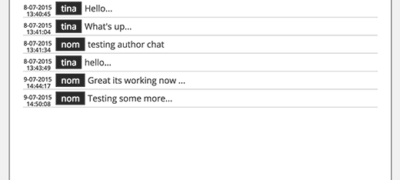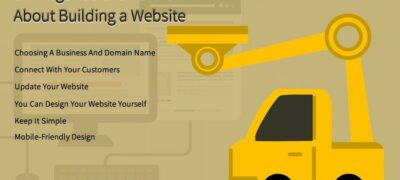最近,一个用户问我们有关WordPress中的引用和引用。他…
您是否需要更改WordPress URL?无论您是从HTTP迁移到HTTP,更改域名,从本地服务器迁移到活动站点,还是转移到子域,您都需要知道如何更改WordPress网站URL。
WordPress地址和站点地址是非常重要的字段,因为它们引用您的网站在Internet上的地址以及您的网站文件的位置。
在本文中,我们将分享四种不同的方法来轻松更改WordPress网站URL(逐步)。当您修复常见的WordPress错误或移动WordPress网站时,本指南特别有用。
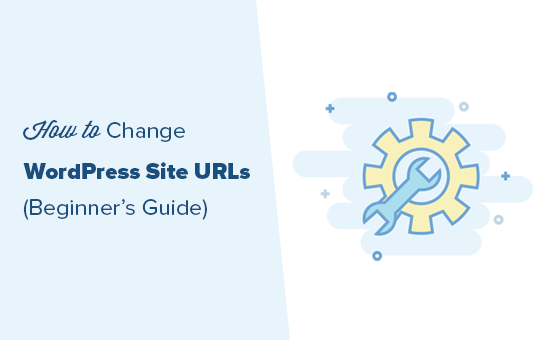
为什么要更改WordPress网站URL?
您可能需要或想要更改WordPress URL的原因有很多。例如:
- 将WordPress从本地服务器移动到实时站点时,您可能需要更新站点URL 。
- 如果您已将WordPress网站移至新域名,则需要更改网站URL以反映所做的更改。
- 如果要将WordPress移至其他目录,例如从WordPress url中删除/ wordpress /。
- 将WordPress从HTTP转移到HTTP时,您还需要更改它。
除此之外,如果您在WordPress中看到太多重定向错误或在对另一个WordPress错误进行故障排除时,可能需要更改WordPress地址设置。
WordPress地址与站点地址
更改WordPress网站URL时,您将需要更新两个单独的设置:WordPress地址和站点地址。
这对于许多初学者可能会造成困惑,因为他们不知道这两种设置之间有什么区别。
WordPress地址(URL)是WordPress文件和文件夹的存储地址,包括您的管理页面,媒体文件,插件,主题等。
WordPress中的您的站点地址(URL)是您网站的面向公众的部分。这是您的访问者将输入的内容,以访问您的网站。这也是您放在名片上的链接。
对于大多数用户,WordPress地址和站点地址URL将是完全相同的链接。
但是,在某些情况下,大型公司可能将其WordPress站点托管在其他服务器上,因为它们的公司网站还有许多其他应用程序,并且他们想隔离每个应用程序的托管位置。
但是对于大多数用户而言,这两个WordPress URL需要保持不变。
话虽如此,让我们看一下如何轻松更改WordPress网站URL。我们将向您展示以下方法,您可以选择最适合自己的一种。
- 从管理区域更改WordPress网站URL
- 使用functions.php文件更改WordPress网站URL
- 使用wp-config.php文件更改WordPress网站URL
- 使用phpMyAdmin更改数据库中的WordPress网站URL
准备?让我们开始吧。
方法1.从管理区域更改WordPress网站URL
此方法最简单。如果您已经可以访问WordPress管理员区域,那么我们建议您使用此方法。
只需登录到您的WordPress网站,然后转到“设置”»“常规”页面。在这里,您可以在“ WordPress地址”和“站点地址”选项下更改WordPress网站URL。
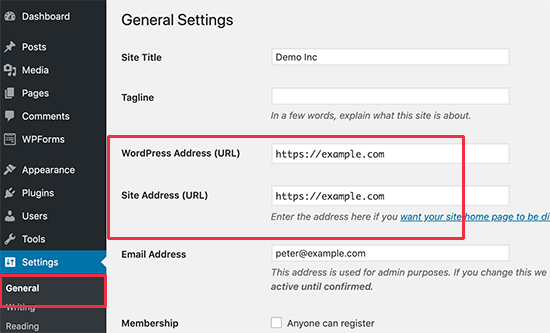
WordPress地址和站点地址通常是相同的地址。
不要忘记点击“保存更改”按钮来保存您的设置。现在,您可以访问您的网站,以确保一切正常。
方法2。使用functions.php文件更改WordPress网站URL
建议无法访问其WordPress网站管理区域的用户使用此方法。
只需使用FTP客户端连接到WordPress站点,然后转到/ wp-content / themes / your-theme-folder /。
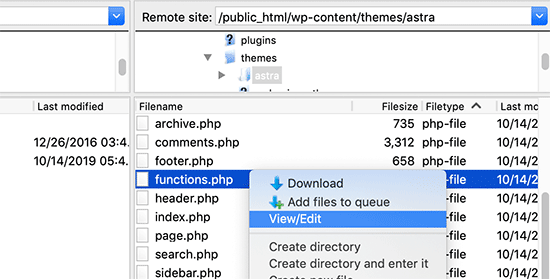
在这里,您需要找到functions.php文件,并使用纯文本编辑器(如Notepad或TextEdit)对其进行编辑。
接下来,您需要在底部添加以下代码:
update_option( 'siteurl', 'https://example.com' );update_option( 'home', 'https://example.com' );
不要忘记用您自己的网站URL替换https://example.com。现在,您可以保存更改,然后使用FTP将文件上传回到网站托管。
现在,您可以访问您的网站,看一切是否恢复正常。
此方法的优点是它更新数据库中的站点URL。每次加载功能文件时,WordPress都会更新站点URL的数据库选项。
一旦一切恢复正常,别忘了从WordPress函数文件中删除两行代码。
方法3.使用wp-config.php文件更改WordPress网站URL
仅当不确定要编辑哪个WordPress主题或找不到functions.php文件时,才建议使用此方法。
对于此方法,您将站点URL添加到名为wp-config.php的WordPress配置文件中。此文件位于您网站的根文件夹中,并且包含重要的WordPress设置。
只需使用FTP客户端连接到您的网站,然后编辑wp-config文件。您需要在以下代码行的上方添加以下代码:“就这样,停止编辑!祝您出版愉快”。
define( 'WP_HOME', 'https://example.com' );define( 'WP_SITEURL', 'https://example.com' );
不要忘记用您自己的域名替换https://example.com。
现在,您可以保存所做的更改,并将其上传回服务器。之后,请访问您的网站以确保一切正常。
方法4.使用phpMyAdmin更改数据库中的WordPress网站URL
更新WordPress网站网址的另一种方法是直接在WordPress数据库中更改它们。
首先,您需要进行WordPress数据库备份。此步骤非常重要,可以在发生任何问题时帮助您撤消数据库更改。
之后,您需要转到虚拟主机帐户的仪表板,然后单击“数据库”部分下的phpMyAdmin图标。
注意:我们的屏幕截图来自Bluehost,但是其他大多数WordPress托管公司也将具有编辑数据库设置的功能。
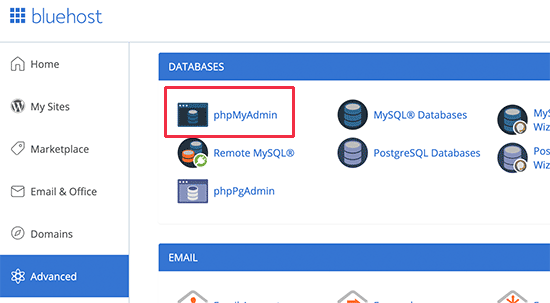
单击链接后,它将启动phpMyAdmin应用程序,该应用程序提供了一个基于Web的界面来编辑MySQL数据库。要了解更多信息,请参阅有关如何使用phpMyAdmin进行WordPress数据库管理的指南。
在phpMyAdmin界面中,您需要单击左栏中的WordPress数据库。该应用程序现在将在WordPress数据库中显示表格。
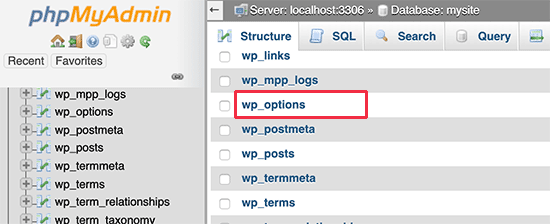
接下来,您需要向下滚动到选项表。默认情况下,数据库前缀为wp_,但由于您可以更改WordPress数据库前缀,因此您的屏幕截图可能具有不同的前缀。
现在,PhpMyAdmin将显示选项表中的行。您需要找到option_name为siteurl和home的行。
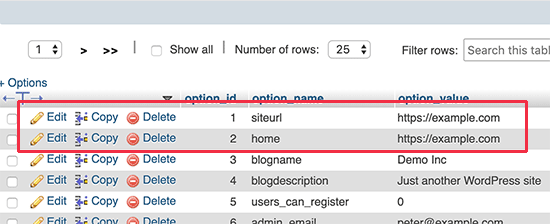
接下来,单击左侧的铅笔图标以编辑每一行,并将option_value字段更改为新的站点URL。之后,单击右下角的微小Go按钮保存您的数据库更改。
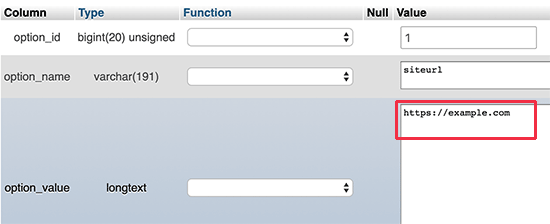
现在,您可以访问您的网站,看一切是否正常。
常见问题(FAQ)
多年来,我们已经帮助成千上万的用户创建了WordPress网站,开设博客或开设在线商店。这一次,我们回答了许多与更改WordPress URL相关的问题。以下是一些最常见的问题。
为什么我的WordPress地址和站点地址字段显示为灰色?
如果WordPress地址(URL)在您的管理区域的设置页面上显示为灰色,则表明这些URL硬编码在wp-config.php文件中。
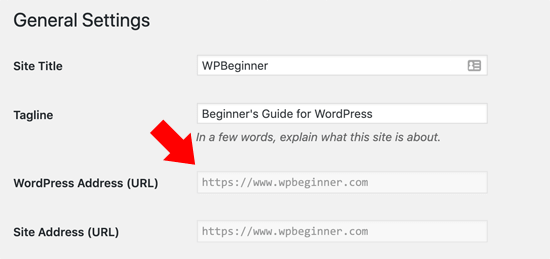
要更改您的WordPress URL,您将需要按照本文中的方法3编辑wp-config.php文件并相应地更改URL。
网址设置更改后如何恢复WordPress?
有时,非技术用户可以在WordPress管理区域中意外更改WordPress URL和站点地址设置。为了从中恢复过来,您将必须按照上面的指南,使用functions.php,wp-config或数据库方法将WordPress URL改回原来的位置。
是否有一个WordPress更改URL插件可以批量更新所有博客文章,页面和其他内容区域中的URL?
是的,您可以使用Velvet Blues Update URLs插件或Better Search Replace插件。
更改WordPress URL时,您将需要一种通过WordPress帖子,页面和数据库中其他区域批量更新链接的方法。上面的插件可以节省大量时间。
除了移动网站时,使用它们来更新网址,我们也将它们用于各种其他平台迁移,例如从WordPress.com移动与WordPress.org,博客到WordPress,Weebly到WordPress等。